Desktop dan Taskbar - Mari kita lanjutkan pembahasan yang kemarin mengenai Menggali Taskbar, kali ini yang kita bahas adalah mengenai Menggali Start Menu.
Setelah taskbar, kita akan melihat lebih jauh start menu.
Dari sini kita memulai dan mengakhiri perjalanan dengan si komputer. Inilah tampilan kalau tombol start kita klik.
Apa aja sih yang ada di start menu itu? Start menu sebenarnya berisi daftar software yang sudah pernah kita instal. Di bagian kiri start menu, kita bisa melihat software-software yang sering kita pakai. Dari tampilan yang ada diatas, ketahuan kalau ternyata Microsoft Word termasuk software yang sering kita pakai.
Dari start menu, Kamu juga bisa menemukan kunci untuk Log Off. Kunci ini dipakai untuk keluar dari kamar user yang sedang Kamu pakai. Start menu ini juga bisa Kamu pakai untuk mematikan atau membuka komputermu dari awal. Soal tampilan, start menu tidak mau kalah. Kamu juga bisa mengubah tampilan start menu. Ada dua pilihan, yaitu standard Windows XP atau wajah lama Windows. Caranya?
1. Klik kanan pada tombol Start, kemudian pilih Properties.
2. Kamu bisa lihat jendela seperti gambar di bawah ini.
3. Ada dua pilihan start menu, yaitu:
• Start menu – kalau Kamu memilih ini, start menu yang muncul adalah start menu standar Windows XP.
• Classic Start menu – kalau Kamu memilih pilihan ini, start menu yang muncul mirip dengan versi Windows terdahulu.
 | |||||||||
| Start menu dan Classic Start menu |
4. Tentukan pilihanmu, lalu klik tombol Apply.
5. Klik tombol OK, maka start menu akan berubah sesuai dengan pilihanmu.
Oke sob segini dulu tutorial kita hari ini Desktop dan Taskbar mengenai Menggali Start Menu, monggo langsung dipraktekkan, kita sudah menyelesaikan pelajaran ini mulai dari Tampilan Desktop, besok kita akan membahas pelajaran yang berbeda, so ikuti terus update artikel dari blog teknik komputer ini.



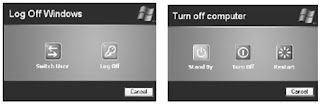







.jpg)



.jpg)













